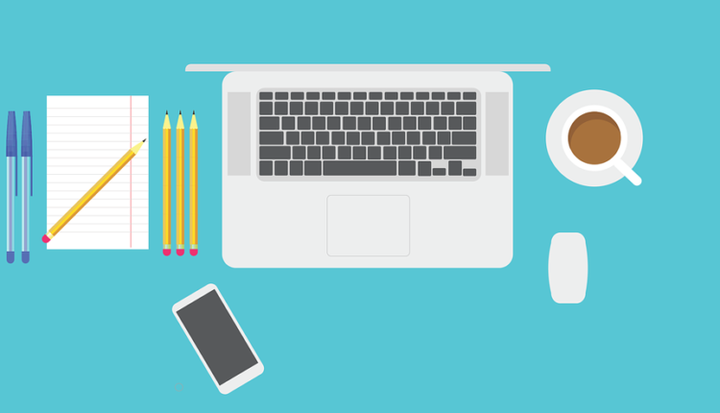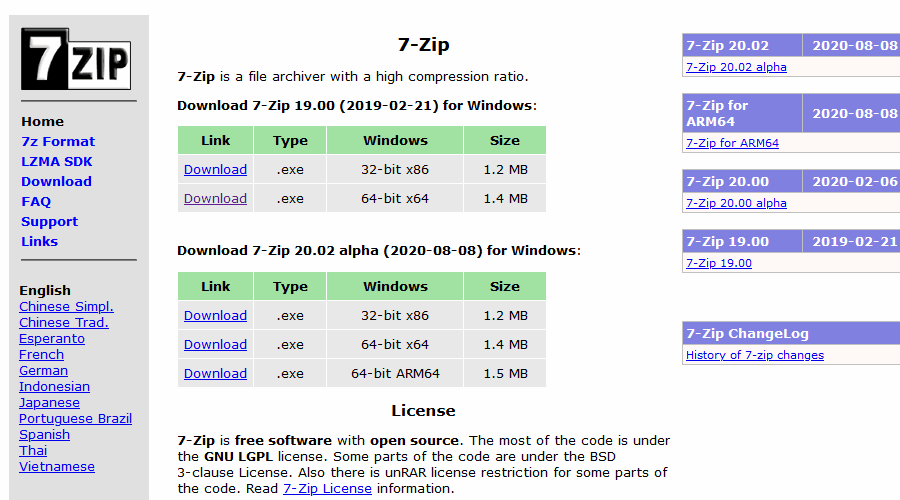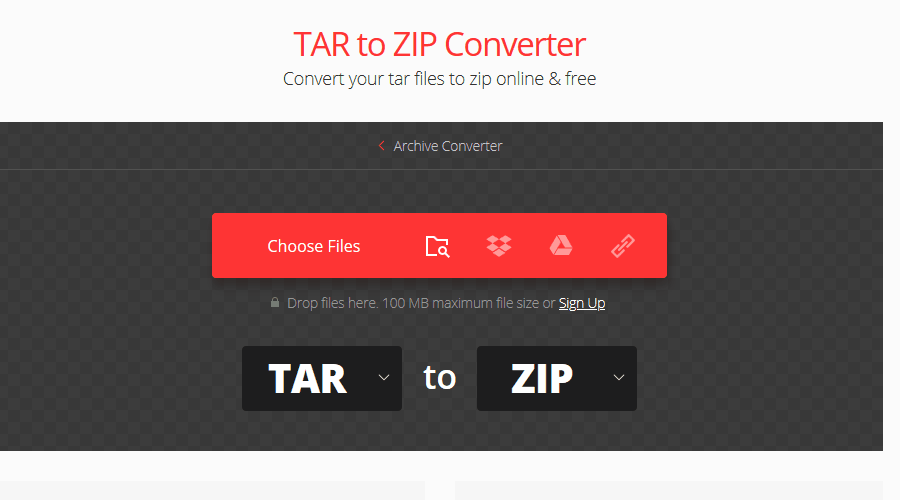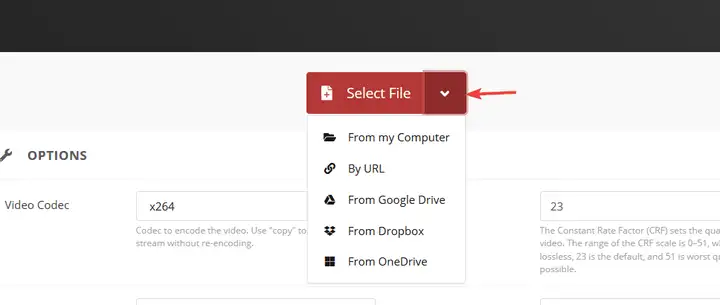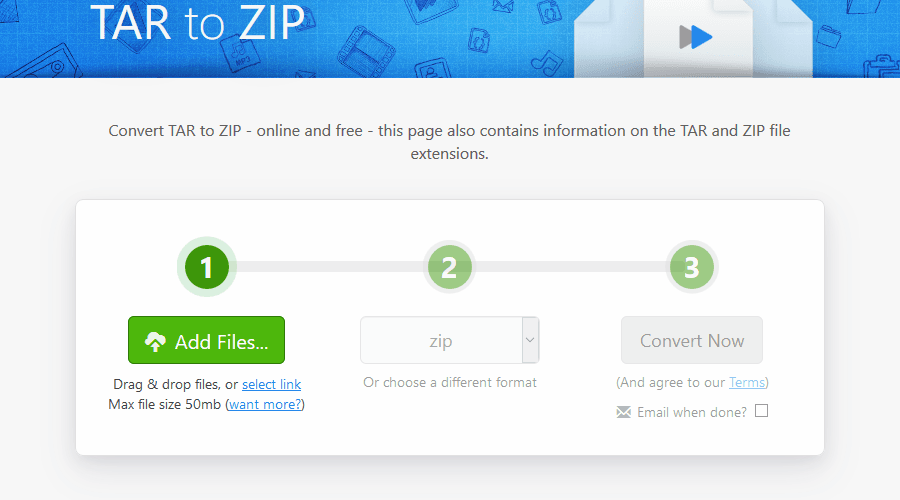So öffnen Sie TAR-Dateien in Windows 10
- TAR-Dateien sind meistens unter Linux vorhanden. Was können Sie jedoch tun, wenn Sie unter Windows auf sie stoßen?
- Um die TAR-Datei unter Windows zu öffnen, müssen Sie spezielle Tools verwenden. In diesem Artikel zeigen wir Ihnen, wie das geht.
- TAR-Dateien sind komprimierte Dateien. Weitere Informationen hierzu finden Sie in diesem Artikel zu komprimierten Dateien.
- Für weitere nützliche Anleitungen wie diese empfehlen wir Ihnen, unseren File Opener Hub zu besuchen .
Um verschiedene PC-Probleme zu beheben, empfehlen wir DriverFix: Diese Software hält Ihre Treiber am Laufen und schützt Sie so vor häufigen Computerfehlern und Hardwarefehlern. Überprüfen Sie jetzt alle Ihre Treiber in 3 einfachen Schritten:
- Laden Sie DriverFix herunter (verifizierte Download-Datei).
- Klicken Sie auf Scan starten, um alle problematischen Treiber zu finden.
- Klicken Sie auf Treiber aktualisieren, um neue Versionen abzurufen und Systemstörungen zu vermeiden.
- DriverFix wurde diesen Monat von 502.095 Lesern heruntergeladen.
TAR-Dateien ähneln ZIP-Dateien in vielerlei Hinsicht, da Sie damit mehrere Dateien in einer einzigen Datei speichern können. Dieser Dateityp wird hauptsächlich unter Linux verwendet, kann aber manchmal auch unter Windows auftreten.
Wie öffnen Sie eine TAR-Datei, wenn Sie darauf stoßen? Im heutigen Artikel zeigen wir Ihnen Methoden, mit denen Sie die TAR-Datei auf Ihrem PC öffnen können.
Wie öffne ich eine TAR-Datei in Windows 10?
1 Verwenden Sie WinZip
WinZip ist eine der bekanntesten Dateiarchivierungssoftware auf dem Markt. Die Software kann mit verschiedenen Dateitypen arbeiten, darunter RAR, 7Z, TAR, ISO, IMG, ZIP, GZ, TAZ, TGZ und viele andere.
Die Software ist unglaublich einfach zu bedienen und um eine TAR-Datei oder ein anderes Archiv zu öffnen, müssen Sie nur darauf doppelklicken, und WinZip erledigt den Rest.
WinZip bietet auch Dateischutz, mit dem Sie Ihre Dateien verschlüsseln und vor unbefugtem Zugriff schützen können.
Weitere nützliche Funktionen:
- Zugriff auf Dateien auf PC, Netzwerklaufwerk und Cloud
- Funktioniert mit Dropbox, Google Drive, One Drive und anderen Cloud-Diensten
- Möglichkeit zum Konvertieren von PDF-Dateien
- Verfügbar für Mac und PC
- Möglichkeit zum Teilen von ZIP-Dateien
2 Verwenden Sie WinRAR
Eine andere Software, die TAR-Dateien in WinRAR öffnen kann. Die Software funktioniert auch mit anderen Formaten, einschließlich RAR, CAB, ZIP, ARJ, LZH, GZ, UUE, BZ2, JAR, ISO, 7Z, XZ, Z und anderen.
Die Software ist einfach zu bedienen und Sie können eine TAR-Datei wie jede andere Datei öffnen. Die Software bietet außerdem eine starke AES-256-Bit-Verschlüsselung, sodass Sie Ihre Dateien problemlos schützen können.
Weitere nützliche Funktionen:
- Unterstützt sowohl die grafische als auch die Befehlszeilenschnittstelle
- Integrierte Assistenten, mit denen Sie Ihre Dateien extrahieren können
- Kann mit großen Dateien arbeiten
3 Verwenden Sie 7-Zip
- Laden Sie 7-Zip herunter und installieren Sie es.
![So öffnen Sie TAR-Dateien in Windows 10]()
- Suchen Sie die TAR-Datei und klicken Sie mit der rechten Maustaste darauf.
- Wählen Sie 7-Zip> Hier extrahieren / Extrahieren nach.
- Wählen Sie den Ort aus, an dem Sie es extrahieren möchten.
Zusätzlich zu TAR-Dateien kann 7-Zip auch mit mehr als 35 verschiedenen Dateitypen arbeiten, sodass Sie damit auch mit anderen Archivdateitypen arbeiten können.
4 Verwenden Sie Convertio
- Besuchen Sie die Convertio- Website.
- Klicken Sie auf Dateien auswählen und laden Sie die Datei von Ihrem PC hoch. Alternativ können Sie eine Datei aus Dropbox, Google Drive oder einer anderen URL hinzufügen.
![So öffnen Sie TAR-Dateien in Windows 10]()
- Klicken Sie nun auf die Schaltfläche Konvertieren und warten Sie, bis der Vorgang abgeschlossen ist.
- Sobald die Datei konvertiert ist, laden Sie sie herunter und Sie sollten sie problemlos öffnen können.
Beachten Sie, dass der Dienst mit Dateien mit einer Größe von bis zu 100 MB funktioniert.
5 Verwenden Sie Cloudconvert
- Navigieren Sie zur Cloudconvert- Website.
- Klicken Sie auf Datei auswählen und wählen Sie aus, wie Sie Ihr TAR-Archiv hinzufügen möchten. Sie können es hochladen oder aus dem Cloud-Speicher hinzufügen.
![So öffnen Sie TAR-Dateien in Windows 10]()
- Warten Sie, bis der Konvertierungsprozess abgeschlossen ist, und laden Sie dann die Datei herunter.
6 Verwenden Sie Zamzar
- Gehen Sie zur Zamzar- Website.
- Klicken Sie auf die Schaltfläche Dateien hinzufügen und laden Sie die Datei hoch. Wenn Sie möchten, können Sie auch Dateien verknüpfen, die an anderer Stelle gehostet werden.
![So öffnen Sie TAR-Dateien in Windows 10]()
- Stellen Sie sicher, dass ZIP als Ausgabeformat ausgewählt ist.
- Klicken Sie nun auf Jetzt konvertieren und warten Sie, bis der Vorgang abgeschlossen ist.
- Laden Sie nach Abschluss der Konvertierung Ihre ZIP-Datei herunter.
Beachten Sie, dass dieser Dienst für kostenlose Benutzer auf 50 MB pro Datei beschränkt ist.
Das Öffnen von TAR-Dateien auf einem Windows-PC ist einfach, solange Sie die richtige Software für den Job haben. Wenn Sie keine Software von Drittanbietern verwenden möchten, können Sie die TAR-Datei jederzeit online in ein ZIP-Archiv konvertieren.